小编教你电脑开机桌面什么都没有怎么办
- 分类:win8 发布时间: 2017年09月14日 14:00:00
有时候,一个无意间的点击,可能会导致电脑开机桌面什么都没有,那怎么解决电脑开机桌面什么都没有呢?跟着小编,把失去的东西找来。
前几天,有网友跟小编说电脑开机桌面什么都没有他的解决方法,小编也试着去操作一番发现对于电脑开机桌面什么都没有的这种情况确实可行,就把这经验分享给大家。
在面对电脑开机桌面什么都没有的情况时
在桌面上,鼠标右键,选择“查看”然后再找到“显示桌面图标”,如看到显示桌面图标没有打勾勾,点击一下它,桌面就出来了。
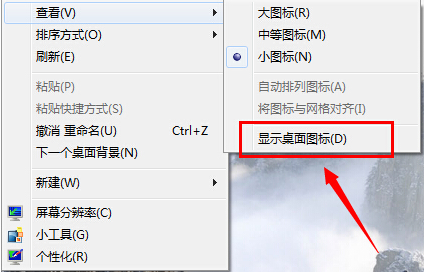
电脑开机(图1)
上面是一种情况,如果显示桌面图标打了勾。那么我们再寻其它解决办法。
第二种方法:
1)键盘按下ctrl+alt+del 打开任务管理器结束“explorer.exe”任务
2)新建任务“explorer”任务,确定之后提示说找不到文件,那么这文件肯定被删除了。
3)借助手机内存卡或者是U盘,到另一台计算机的“C盘→windows→explorer.exe”文件
复制到U盘去。(不能用平常的方法进行粘贴)完成之后将U盘插入计算机。
4)打开任务管理器,点击“新任务→浏览”弹出选项框找到U盘
5)将复制好的文件粘贴到“C盘→windows”文件夹里完成
6)点击退出到任务管理器新任务输入框页面里面输入“explorer”
7)点击确定,在重启电脑就可以显示桌面图标了。
上面的方法还是无法解决的话,那么试着第三种方法,也就是下面说的,
1、点击开始菜单,找到并打开运行,对话框输入“regedit”按回车键确定,进入注册表编辑器页面,
2、在左侧依次找到HKEY_LOCAL_MACHINE\SOFTWARE\Microsoft\Windows NT\CurrentVersion\Winlogon,
3、在右侧的列表找鼠标右键点击它,查看数值是不是“explorer.exe”,
4、如果不是的话就修改成“explorer.exe”,修改完成后点击确定,
5、完成之后重启电脑就可以看到桌面了。

电脑开机(图2)
以上三种方法如果还不行,可能是中毒了,建议最好重装系统。
以上就是面对电脑开机桌面什么都没有的情况时,小编的一些经验了,希望对你们有帮助吧。
猜您喜欢
- xp系统支持多大内存,详细教您WinXP能..2018/07/20
- 怎么装系统win7最简单呢?2017/01/01
- 小编教你什么是onedrive2017/10/25
- win8应用商店打不开,详细教您win8应用..2018/06/16
- u盘装系统步骤图解2016/10/28
- 地址,详细教您win2003系统地址..2018/06/22
相关推荐
- 水星无线网卡驱动,详细教您水星无线网.. 2018-01-06
- 路由器桥接,详细教您路由器怎么连接电.. 2018-07-23
- 电脑恢复出厂设置会怎么样,详细教您电.. 2018-06-12
- 微软平板一键重装win8系统教程.. 2021-10-28
- xp系统重装光驱教程 2017-01-11
- 戴尔windows7安装系统图解教程.. 2016-11-25



